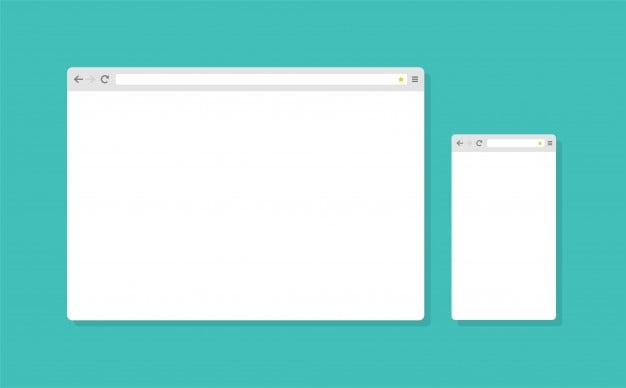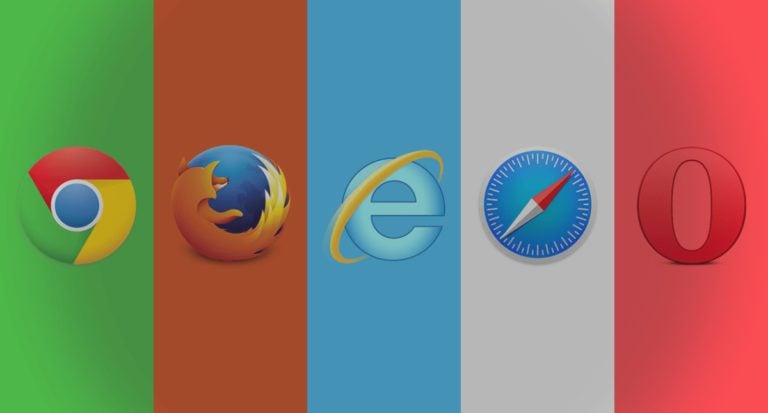Microsoft Edgeเป็นเบราว์เซอร์ที่คล้ายกับ Internet Explorer และพร้อมใช้งานสำหรับ Windows แอปพลิเคชั่นนี้เป็นอินเทอร์เน็ตเบราว์เซอร์สากลที่จะช่วยทั้งในการค้นหาข้อมูลและเพื่อความบันเทิง

เบราว์เซอร์ Microsoft Edge มีฟังก์ชันการทำงานหลักและการดำเนินการเสริมมากมาย
สิ่งที่คุณชื่นชอบเกี่ยวกับ Microsoft Edge
เบราว์เซอร์เป็นตัวช่วยที่ยอดเยี่ยมในการทำงานของคุณ มีคุณลักษณะการแก้ไขที่ยอดเยี่ยมซึ่งค่อนข้างน่าสนใจและใช้งานได้จริง แน่นอนว่างานหลักคือการค้นหาข้อมูล คุณลักษณะของเบราว์เซอร์นี้คือมีการติดตั้งเป็นค่าเริ่มต้นกับ Windows 10 ผู้ใช้ไม่จำเป็นต้องดาวน์โหลดเบราว์เซอร์ไปยังคอมพิวเตอร์โดยใช้อุปกรณ์อื่น
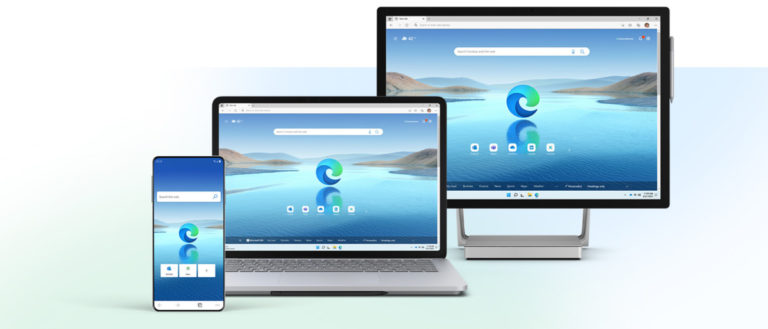
อินเทอร์เฟซแทบจะไม่แตกต่างจากความเข้าใจมาตรฐานของเบราว์เซอร์คำ ตรงกลางเป็นแถบค้นหาที่คุณสามารถป้อนลิงก์โดยตรงได้ นอกจากนี้สถานที่หลักยังถูกครอบครองโดยฟีดข่าวซึ่งจะช่วยติดตามเหตุการณ์ทั้งหมด ตัวเลือกและฟังก์ชันอื่นๆ วางอยู่ที่ด้านข้างของเบราว์เซอร์ เพื่อไม่ให้เบี่ยงเบนความสนใจของผู้ใช้ ฉันจะมีประโยชน์ในสถานการณ์ที่เหมาะสมเท่านั้น มีสองธีมให้เลือก: มืดและสว่าง
การตั้งค่าเบราว์เซอร์
การตั้งค่าใน Microsoft Edge จะอยู่ที่มุมขวาบน
ด้วยความช่วยเหลือขององค์ประกอบที่มีอยู่ คุณสามารถปรับแต่งเบราว์เซอร์ด้วยตัวคุณเองได้อย่างง่ายดาย ผู้ใช้สามารถเข้าถึงการตั้งค่าต่างๆ เช่น การตั้งค่าฟีดข่าว การติดตั้งส่วนขยาย การปักหมุดแท็บ โหมดการอ่าน หน้าต่าง “คุณสมบัติและเคล็ดลับใหม่” เพื่อให้เข้าใจการตั้งค่าอย่างถ่องแท้ คุณจะต้องพิจารณาแต่ละการตั้งค่า
ข่าวใหม่
หน้าแรกเริ่มต้นมีไอคอนมากมายพร้อมกิจกรรมล่าสุด สามารถปรับแต่งได้โดยคำนึงถึงขอบเขตความสนใจของแต่ละคน นอกจากข่าวสารแล้ว คุณสามารถดูสภาพอากาศ ตั้งค่าประเทศและเมืองได้ด้วย คุณยังสามารถแสดงโปรแกรมโปรดของคุณบนหน้าแรกได้ซึ่งจะช่วยลดเวลาในการค้นหาโปรแกรมเหล่านั้นได้อย่างมาก
ส่วนขยาย
สามารถพบได้ในแท็บการตั้งค่ารายการ “ส่วนขยาย”
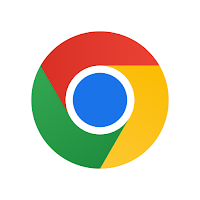
พวกเขาจะช่วยคุณเพิ่มประสิทธิภาพและทำให้งานของคุณในเบราว์เซอร์สะดวกที่สุดเท่าที่จะเป็นไปได้ ผู้ผลิตปล่อยให้มีซอฟต์แวร์จำนวนมากสำหรับเบราว์เซอร์ ส่วนขยายดังกล่าวจะสามารถซ่อนโฆษณาหรือทำหน้าที่อื่น ๆ ได้มากมาย
แท็บ Microsoft Edge
คุณลักษณะของแท็บคือตอนนี้สามารถปักหมุดได้แล้ว โดยคลิกขวาที่แท็บแล้วคลิก “ปักหมุด”
โหมดการอ่าน
นี่เป็นคุณสมบัติที่มีประโยชน์มากที่ช่วยให้คุณล้างหน้าจอข้อมูลที่ไม่จำเป็นได้ ดังนั้นเบราว์เซอร์จะปิดโฆษณาและรูปภาพทั้งหมดที่ไม่เกี่ยวข้องกับข้อความ คุณจะพบคุณสมบัตินี้หลังจากเพิ่มหน้าลงในรายการโปรดของคุณ

คุณสมบัติและเคล็ดลับใหม่
พวกเขาจะช่วยคุณค้นหาคุณสมบัติที่น่าสนใจสำหรับทุกคนที่ Microsoft Edge มอบให้ ไอคอนนี้เป็นคำสั่งประเภทหนึ่ง
ล้างแคช
ผู้ใช้ใหม่จำนวนมากอาจไม่รู้วิธีทำความสะอาด Microsoft Edge
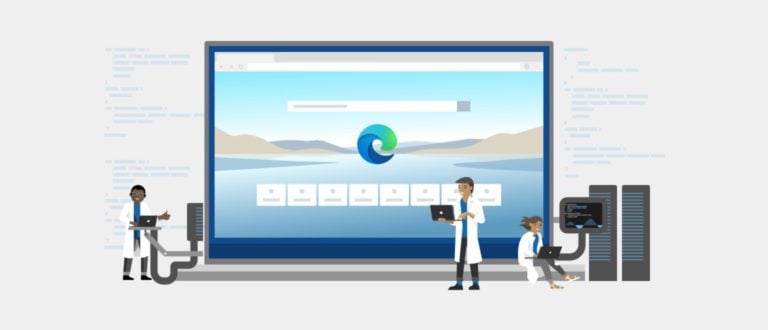
คุณต้องทำสิ่งนี้ผ่านการตั้งค่า ในเมนูการตั้งค่า คุณต้องค้นหาส่วน “ความเป็นส่วนตัว” จากนั้นไปที่ “ล้างข้อมูลการท่องเว็บ” หลังจากในหน้าต่างป๊อปอัปให้เลือก “ไฟล์ชั่วคราวของอินเทอร์เน็ตและเว็บไซต์” และขั้นตอนพินัยกรรมคือการกดปุ่มลบ การล้างแคชจะทำให้เบราว์เซอร์ของคุณเร็วขึ้น
ประวัติเบราว์เซอร์
คำถามหลักคือจะดูประวัติใน Microsoft Edge ได้อย่างไร ที่มุมขวาบนคุณต้องไปที่ไอคอน “ศูนย์กลาง” จากนั้นเลือก “นิตยสาร” ในเมนูที่เสนอ ประวัติทั้งหมดของเบราว์เซอร์จะพร้อมใช้งานที่นั่น หากต้องการล้างประวัติเบราว์เซอร์ Microsoft Edge คุณต้องคลิกไอคอน “ล้างประวัติ” จากนั้นทำเครื่องหมายในช่องในคอลัมน์ที่ต้องการ แล้วคลิก “ล้าง”
ฉันจะดูรหัสผ่านใน Microsoft Edge ได้อย่างไร
หากต้องการดูรหัสผ่าน คุณต้องไปที่การตั้งค่า เปิดไอคอน “พารามิเตอร์” จากนั้น “พารามิเตอร์ขั้นสูง” ในส่วน “ตัวเลือกการป้อนอัตโนมัติ” เลือก “การจัดการรหัสผ่าน” รหัสผ่านที่บันทึกไว้ทั้งหมดจะแสดงที่นั่น
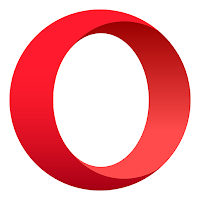
แอป Microsoft Edge เป็นเบราว์เซอร์สมัยใหม่ที่พัฒนาและปรับปรุงอย่างต่อเนื่อง ผู้ใช้ทุกคนสามารถปรับแต่ง Microsoft Edge ได้ด้วยตนเองหรือใช้การตั้งค่าสำเร็จรูป
รีวิว
หลังจากการเปิดตัวเวอร์ชันอัปเดตแล้ว มีข้อเสนอแนะมากมายเกี่ยวกับ Microsoft Edge บนเว็บ ก่อนอื่นผู้ใช้อินเทอร์เน็ตส่วนใหญ่พูดถึงความเร็วที่ยอดเยี่ยมของเบราว์เซอร์ นี่เป็นเรื่องจริง นอกจากนี้ Edge ยังใช้ RAM เพียงเล็กน้อย
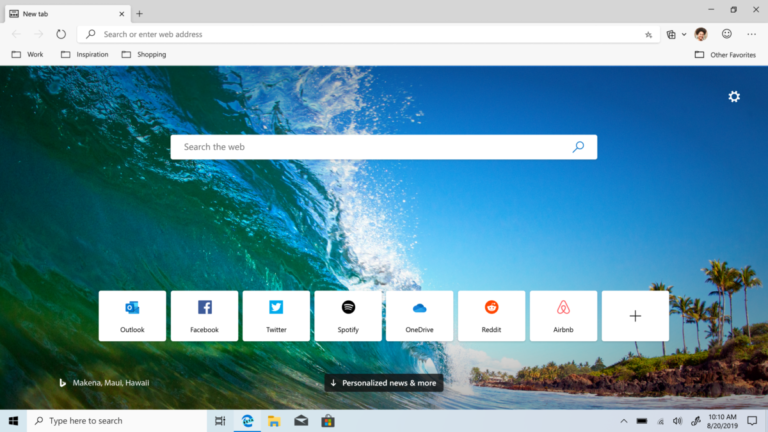
ผู้ใช้หลายคนหลงรักการออกแบบเบราว์เซอร์ซึ่งสร้างขึ้นในรูปแบบเรียบง่าย ความเรียบง่ายของโปรแกรมยังเพิ่มจำนวนผู้ใช้อีกด้วย การทำความเข้าใจด้วยตัวเองจะไม่ยาก ข้อดีที่สำคัญมากคือธรรมชาติของเบราว์เซอร์จาก Windows
ไม่ใช่โดยไม่มีข้อเสียของเบราว์เซอร์ ในช่วงแรกๆ การติดตั้งส่วนขยายถือเป็นปัญหาใหญ่ ขณะนี้ผู้ผลิตเริ่มขยายฐานปลั๊กอินแล้ว แต่ถึงกระนั้นก็ไม่ใหญ่เท่าที่เราต้องการ นี่อาจทำให้เกิดความไม่สะดวกบางประการ นอกจากนี้ยังมีกลุ่มคนที่ไม่สบายใจกับตำแหน่งของการตั้งค่า แต่ที่นี่ทุกอย่างเป็นรายบุคคล

เราสามารถสรุปได้ว่านักพัฒนาพยายามปรับปรุงเบราว์เซอร์อย่างต่อเนื่องซึ่งเราเห็นในตัวอย่างของส่วนขยาย ทุกคนเลือกเบราว์เซอร์สำหรับตนเอง และ Microsoft Edge คือจุดเริ่มต้นที่ชัดเจน
หน้าเบราว์เซอร์อย่างเป็นทางการhttps://www.microsoft.com/edge